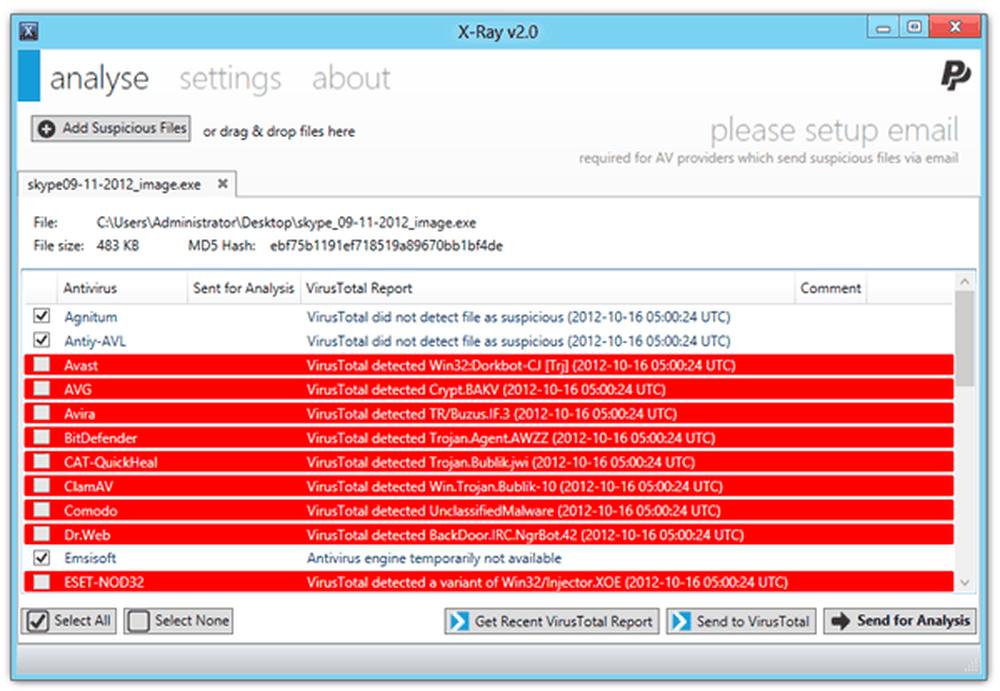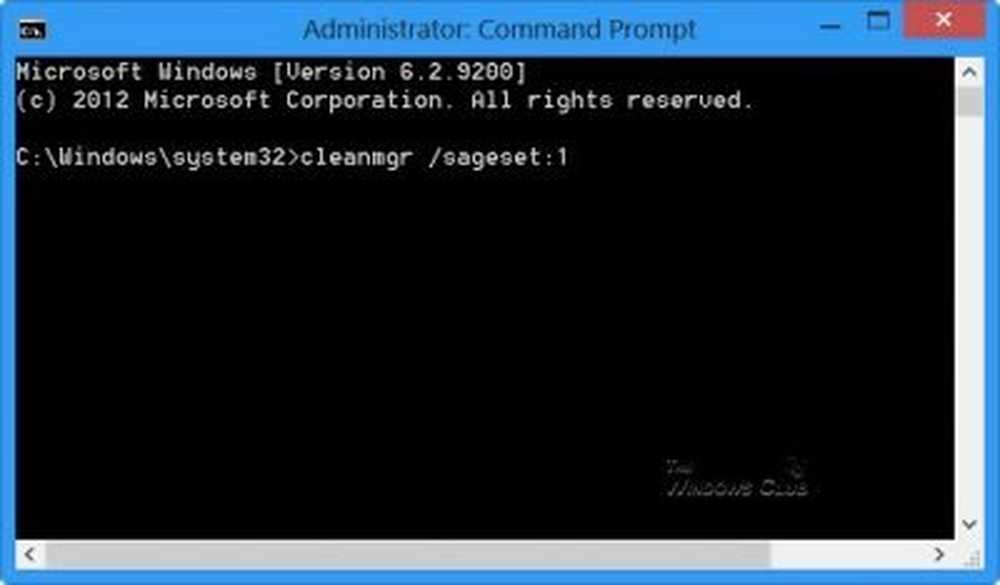AutoCad virker ikke i Windows 10

Brukere som har oppgradert til den nyeste versjonen av Windows - Windows 10 Det kan hende at noen programmer ikke fungerer. I mitt tilfelle fant jeg ut at sikkerhetsprogramvaren min hadde deaktivert seg selv. Jeg måtte installere det for å få det til å fungere igjen.
Det er velkjent faktum at med hver ny versjon av Windows, inkludert oppdateringene, kommer et nytt sett med kompatibilitetsproblemer, endringer i registret. Jeg ble nylig fortalt at noen brukere fant det AutoCAD fungerte ikke etter Windows 10-oppgraderingen.
En innlegging på deres nettside sier:
Windows 10 er ikke et operativsystem som støttes av Autodesk. Autodesk har til hensikt å støtte mange av våre nøkkelprodukter på Windows 10, og vil legge til produkter i listen over produkter som støttes på Windows 10, da oppdateringer og fremtidige versjoner blir utgitt. Produktstøtte vil gjøre sitt beste for å hjelpe kunder som har problemer med dagens Autodesk-produkter som kjører på Windows 10.
Ikke støttet betyr ikke at det ikke vil løpe. Ved å endre en verdi i Windows-registret, kan du tvinge den til å kjøre.
AutoCad virker ikke i Windows 10
1] Hvis du står overfor dette problemet, er det første du vil gjøre, å installere AutoCAD på nytt og se om det løser problemet.
2] AutoCAD krever. NET 4.x. Windows 10 leveres med .NET 4.6 Framework installert, og det bør fungere med alle applikasjoner som krever eldre versjon av .NET Framework. Men du må sjekke om den er riktig installert og aktivert.
For å gjøre dette, åpne Kontrollpanel> Programmer og funksjoner> Slå Windows-funksjoner på eller av. Bekreft at .NET Framework 4.6 Advanced Services boksen er merket.
Hvis du mener at installasjonen kan være skadet, må du kanskje reparere den. Se om Microsoft .NET Framework Repair Tool gjelder for systemet ditt og hjelper deg.
3] Hvis dette ikke hjelper, kan du lure AutoCAD-installatøren og få det til å tro at .NET 4.5 er installert. For det må du redigere registeret. Vær oppmerksom på at bruk av Registerredigering feil kan forårsake alvorlige problemstillinger som kan kreve at du installerer Windows for å rette opp dem. Så opprett et systemgjenopprettingspunkt først og lagre registret.
Åpne Registerredigering ved å skrive regedit i dialogboksen Kjør og naviger til følgende adresse:HKEY_LOCAL_MACHINE \ SOFTWARE \ Microsoft \ NET Framework Setup \ NDP \ v4 \ Client
Finn nøkkelen kalt Versjon. Sjekk det verdi og merk det, du trenger det for senere referanse. I mitt tilfelle er det 4.0.0.0.

Du må endre verdien fra 4.0.0.0 (i mitt tilfelle) til 4.5.0.0. Men Windows vil ikke la deg gjøre det. Du må ta full kontroll over Windows-registernøkler manuelt eller ved å bruke vårt freeware RegOwnIt.
For å gjøre dette, høyreklikk på Klientoppføringen på venstre side og velg tillatelser. Deretter klikker du på Avansert knappen. Deretter finner du eier-delen øverst og ved siden av TrustedInstaller-klikk Endring link. Du må bytte den til Administrators gruppe. Klikk på Bruk og OK for å lagre innstillingene dine.
Gå nå tilbake og endre verdien av Versjon-tasten i Registerredigering til 4.5.0.0. Dette er .NET-versjonen som AutoCAD er programmert for og sjekker for, under installasjonen
Kjør nå AutoCAD og se om det fungerer. Når installasjonsprosessen er fullført, gå tilbake og endre verdien fra 4.5.0.0 til din egen verdi som du hadde notert ned.
Håper dette hjelper!